Du kan bruke iPhone, som iPad, i to moduser - stående og liggende. Når det gjelder Apple-telefonen, bruker vi den selvfølgelig i portrettmodus i de fleste tilfeller, men for for eksempel videoer roterer vi den til liggende. Om iPhone-en din er slått stående eller liggende kan oppdages av gyroskopet, som vil instruere den til å rotere bildet hvis systemet endres. Men i noen tilfeller kan det oppstå en dårlig evaluering, slik at bildet kan rotere selv når du ikke ønsker det. Det er nettopp derfor det er en portrettorienteringslås tilgjengelig i iOS, rett i kontrollsenteret.
Det kan være interesserer deg

Hvordan enkelt (de)aktivere stående orienteringslås på iPhone
Hvis du aktiverer stående orienteringslås, vil ikke bildet gå over til stående modus under noen omstendigheter. Mange brukere har portrettorienteringslås aktivert, noe som betyr at hvis de av en eller annen grunn vil bruke iPhone i liggende format, må de gå til kontrollsenteret for å slå den av. Men hva om jeg fortalte deg at det er en mye enklere måte å slå portrettlås på eller av? Nærmere bestemt kan du trykke fingeren på baksiden av iPhone. Prosedyren for innstilling er som følger:
- Først må du gå til den opprinnelige appen på iPhone Innstillinger.
- Når du gjør det, gå ned litt under, hvor finner og klikker du på delen Formidling.
- På neste skjerm, vær oppmerksom på kategorien som er navngitt Mobilitet og motorikk.
- Finn og åpne raden i denne nevnte kategorien Ta på.
- Flytt så hele veien ned hvor du åpner boksen Trykk på baksiden.
- Deretter velger du om du vil (de)aktivere orienteringslåsen dobbelt eller trippeltrykk.
- Da er det bare å finne en i listen over handlinger haket av mulighet Lås rotasjon.
Dermed kan du på den ovennevnte måten aktivere funksjonen, takket være den er det mulig å (de)aktivere den vertikale rotasjonslåsen enkelt, raskt og når som helst. Så når du vil slå rotasjonslåsen på eller av, trykker du bare på baksiden av Apple-telefonen to eller tre ganger. Det er utallige handlinger du kan utføre etter dobbelttrykk, inkludert snarveier – bare bla gjennom dem. Jeg legger bare til det til slutt tilbaketrykk-funksjoner er bare tilgjengelige for iPhone 8 og nyere.




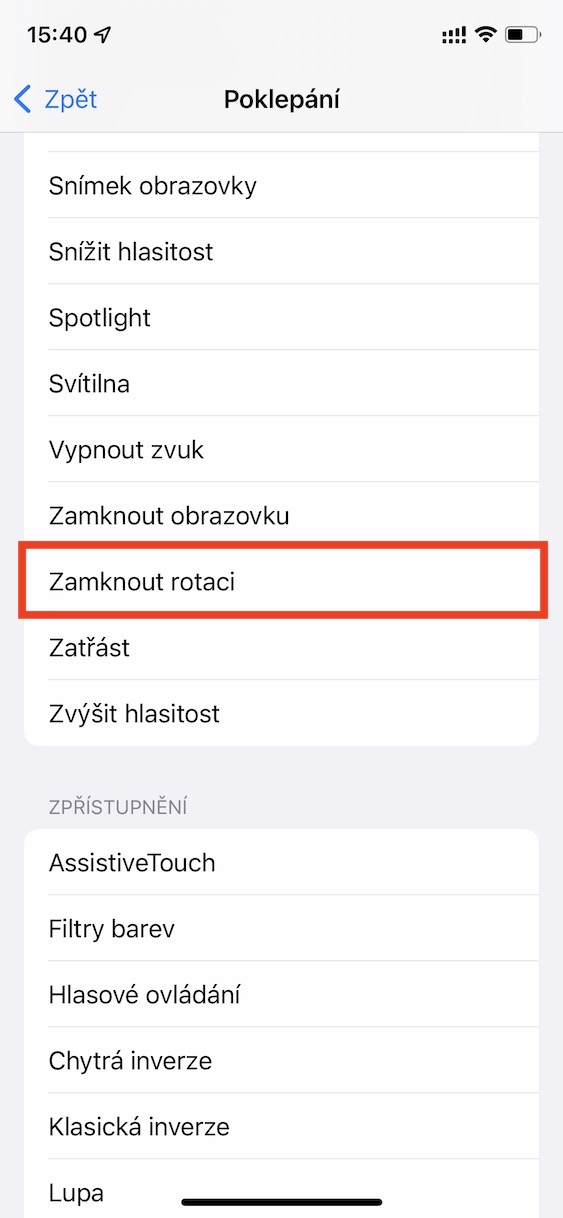
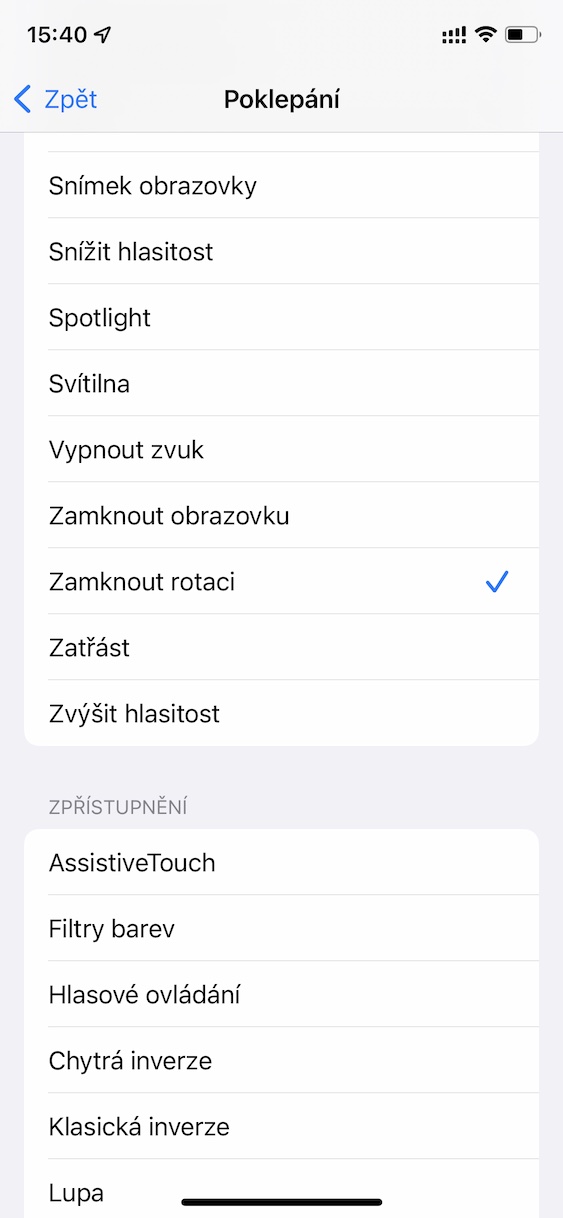
Hei, hvordan gjør jeg det på iPhone 7? Når orienteringslås er slått på eller av i varslingssenteret, fungerer ikke rotasjon. Kan det ikke være et sted i innstillingene som vil føre til at rotasjonen ikke fungerer? Takk for tipset.